Apple Watchが睡眠を追跡しない問題を解決する11の方法
その他 / / November 22, 2023
Apple Watch は睡眠追跡をサポートしており、watchOS 9 では、Apple は睡眠習慣をよりよく理解できるように睡眠ステージを有効にしました。 しかし、多くの人がApple Watchが睡眠を追跡しないという問題を提起しています。 影響を受けている場合は、Apple Watch で欠落している睡眠データを修正するために読んでください。
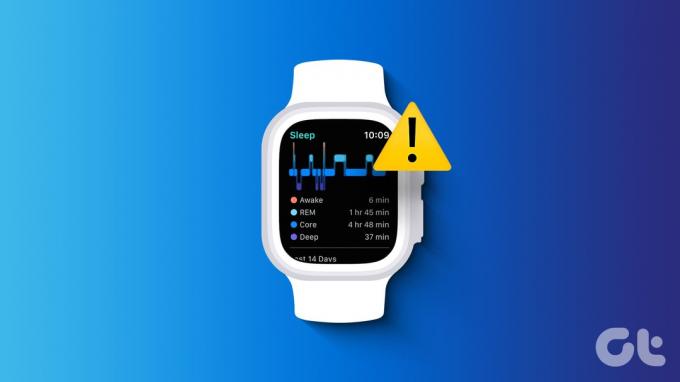
Apple Watch は、リアルタイムの通知や通話を表示するだけでなく、フィットネス トラッカーとしても機能します。 それ 歩数、走行距離、エクササイズ、睡眠を追跡します、バックグラウンドでのその他のフィットネス データ。 Apple Watchが睡眠を記録しないと混乱する可能性があります。 問題のトラブルシューティングを行い、睡眠パターンをより良く学習しましょう。
1. Apple Watchで睡眠追跡を有効にする
高度なテクニックを説明する前に、まず基本的なことをいくつか説明しましょう。 あなたがすべき 睡眠追跡を有効にする そしてさらに試みる。
ステップ1: Apple Watch で [設定] を開き、[スリープ] までスクロールします。
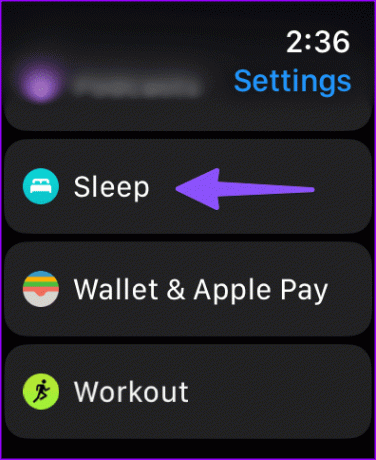
ステップ2: 睡眠追跡の切り替えを有効にします。
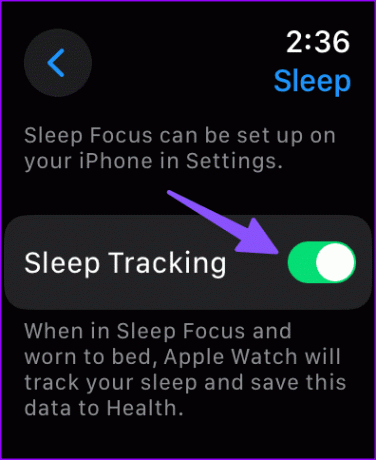
次に、Watch アプリで睡眠追跡を有効にします。
ステップ1: iPhone で Watch アプリを開きます。
ステップ2: 下にスクロールして「スリープ」を選択します。
ステップ 3: Apple Watchのトグルで「睡眠の追跡」を有効にします。
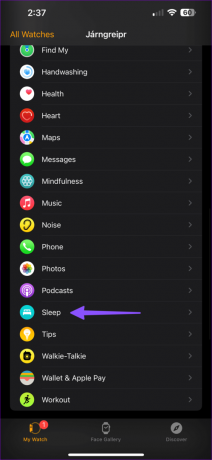
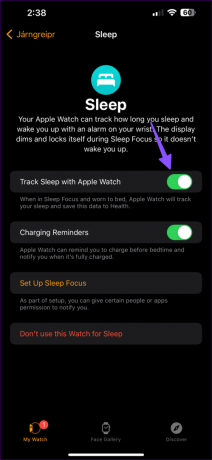
2. Apple Watchをヘルスケアアプリのデータソースとして設定する
iPhone のヘルスケア アプリで Apple Watch をデータ ソースとして設定する必要があります。
ステップ1: ヘルスケアアプリを起動し、「睡眠」まで下にスクロールします。
ステップ2: 「データソースとアクセス」を選択します。
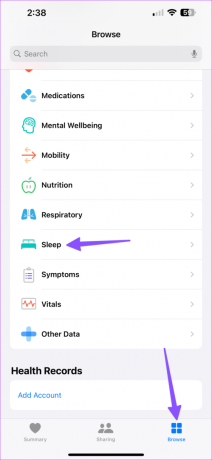
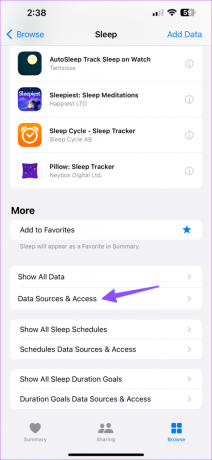
ステップ 3: 「編集」をタップし、Apple Watchをプライマリデータソースとして選択します。
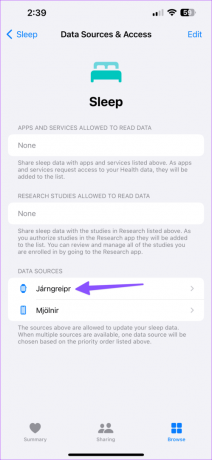
3. Apple Watchを充電する
Apple は、Apple Watch モデルのバッテリー寿命が 1 日続くことを宣伝しています。 Apple Watch のバッテリー寿命が 30% 未満の場合、夜間の睡眠の追跡で問題が発生する可能性があります。 ベッドに入る前に Apple Watch を充電する必要があります。
4. 手首の検出を有効にする
睡眠をリアルタイムで追跡するには、Apple Watch で手首の検出を有効にする必要があります。
ステップ1: Apple Watchで「設定」を開きます。 パスコードを選択します。
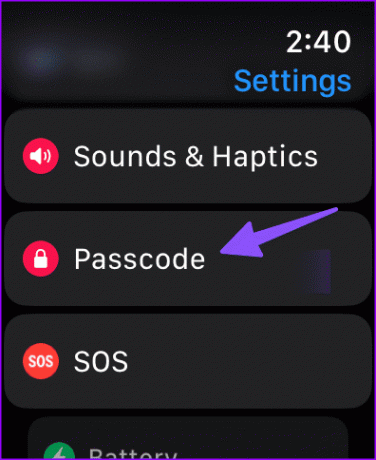
ステップ2: 手首検出トグルを有効にします。
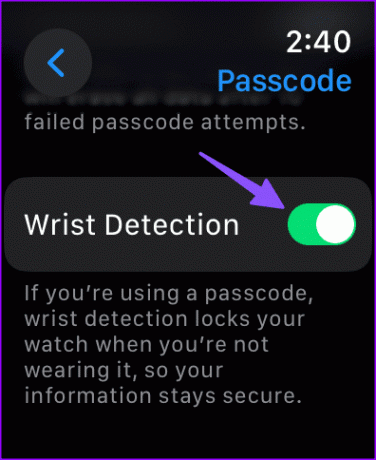
5. サードパーティの睡眠アプリをアンインストールする
Apple Watch でサードパーティの睡眠追跡アプリを使用していますか? ネイティブの睡眠アプリに干渉する可能性があります。 このようなサードパーティ製アプリをアンインストールして、もう一度試してください。
ステップ1: iPhone で Watch アプリを開きます。 「マイウォッチ」タブに移動します。
ステップ2: サードパーティの睡眠追跡アプリを見つけます。 それをタップしてください。
ステップ 3: 「Apple Watch にアプリを表示」トグルを無効にします。
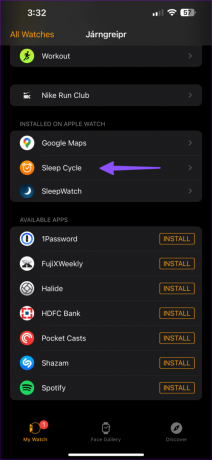
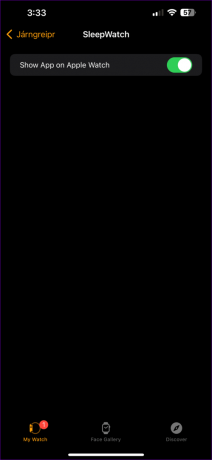
6. DND を無効にしてスリープ フォーカスを使用する
このトリックは多くの人に効果があり、試してみる価値はあります。 Apple Watch で DND を無効にし、Sleep Focus を有効にする必要があります。
ステップ1: Apple Watch でコントロールセンターを開きます。 睡眠フォーカスを有効にします。
ステップ2: iPhone で [設定] を起動し、[フォーカス] を選択します。
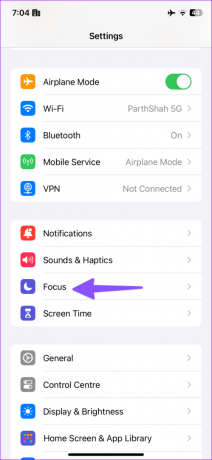
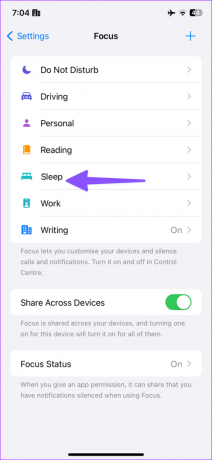
ステップ 3: 「睡眠」をタップし、「睡眠スケジュール」を選択します。
ステップ 4: スケジュールの切り替えを有効にして、睡眠時間のスケジュールを確認します。


7. 睡眠スケジュールを削除して再度追加する
睡眠スケジュールが乱れていると、睡眠を適切に記録できない場合もあります。 したがって、現在の睡眠スケジュールを削除して、再度追加することができます。
ステップ1: ヘルスケア アプリを起動し、[参照] メニューに移動します。
ステップ2: 「スリープ」を選択します。
ステップ 3: [完全なスケジュールとオプション] をタップします。
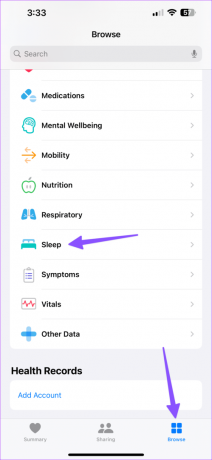

ステップ 4: 「編集」をタップし、「スケジュールの削除」を選択します。

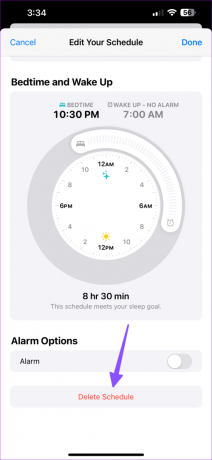
ステップ5: 前の画面に戻り、「スケジュールを追加」をタップします。
ステップ6: 就寝時間のスケジュールを追加し、活動的な日を選択します。 「追加」をタップします。

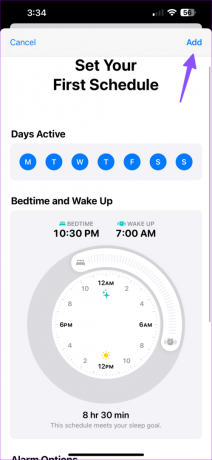
ステップ 7: Apple Watchアプリで「睡眠の管理」をタップします。
ステップ8: Apple Watchのトグルで「睡眠の追跡」を有効にします。 充電リマインダーをオンにすることもできます。

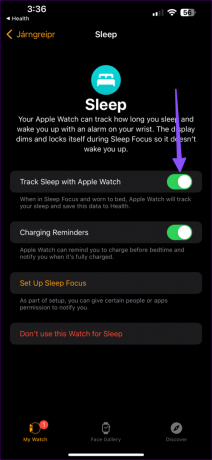
睡眠リマインダー、睡眠結果、iPhone を使用した就寝時間の追跡など、他のオプションを有効にすることもできます。
8. 時計の校正データをリセットする
Apple Watch の調整データをリセットして、もう一度試すことができます。
ステップ1: Apple Watchアプリを開きます。
ステップ2: 「マイウォッチ」タブまでスクロールします。 「プライバシー」を選択します。
ステップ 3: 「フィットネスキャリブレーションデータをリセット」をタップし、決定を確認します。
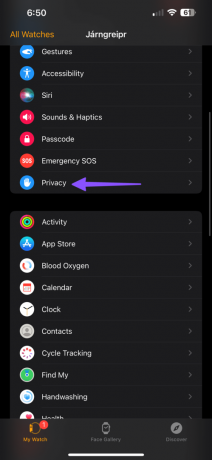

9. iPhone でベッドでのトラックタイムをオフにする
就寝時間を追跡する機能は、夜間にiPhoneを手に取る頻度に基づいて睡眠パターンを分析します。 ベッドでの時間の追跡機能をオフにして、もう一度試してください。
ステップ1: ヘルスケアアプリの「フルスケジュールとオプション」メニューに進みます(上記の手順を確認してください)。
ステップ2: 「追加の詳細」までスクロールし、「iPhone でベッドでの時間を追跡」トグルをオフにします。


10. Apple Watchのペアリングを解除する
Apple Watch のペアリングを解除し、iPhone と再度ペアリングして、鋭い睡眠データの追跡を開始する必要があります。
ステップ1: Apple WatchをiPhoneの横に置いてください。 すべての時計を選択して時計アプリを開きます。
ステップ2: Apple Watchの横にある情報ボタンを選択し、「Apple Watchのペアリングを解除」を押します。
ステップ 3: 決定を確認し、Apple ID とパスワードを入力します。
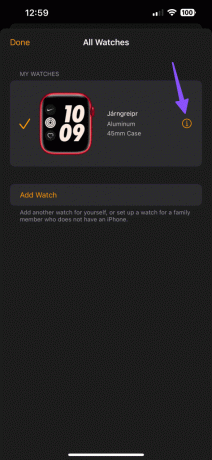
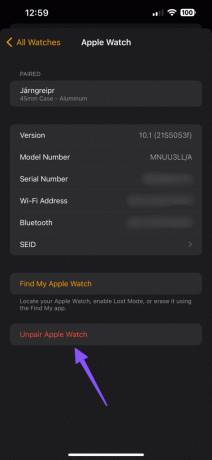
Apple Watch の電源をオンにして iPhone の横に置き、セットアップを開始します。
11. iOSとwatchOSをアップデートする
バグのある iOS または watchOS ビルドにより、Apple Watch が睡眠を追跡できなくなる可能性があります。 最新の iOS と watchOS アップデートをダウンロードして、もう一度試してください。
ステップ1: iPhone で [設定] を開き、[一般] までスクロールします。
ステップ2: 「ソフトウェアアップデート」をタップして、最新の iOS ビルドをダウンロードします。
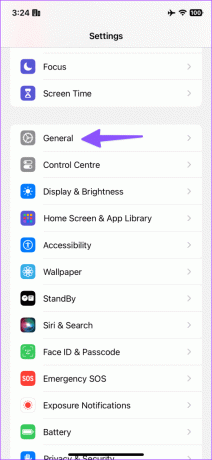

同様に、Apple Watch の [設定] の [一般] メニューに移動し、最新の watchOS ビルドをダウンロードします。
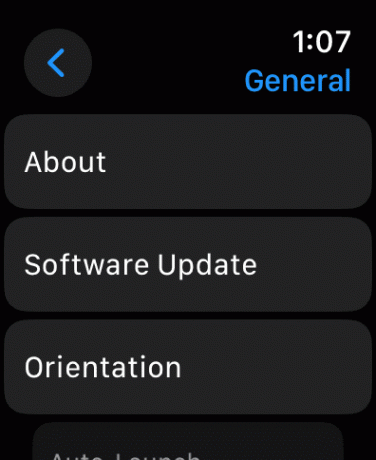
プロのように睡眠パターンを追跡
一部のユーザーにとって、Apple Watch が睡眠を記録しないことは、Apple のウェアラブルを使用する目的を損なうことになります。 どのトリックがうまくいきましたか? 以下のコメント欄で発見したことを共有してください。
最終更新日: 2023 年 11 月 1 日
上記の記事には、Guiding Tech のサポートに役立つアフィリエイト リンクが含まれている場合があります。 ただし、編集上の完全性には影響しません。 コンテンツは公平かつ本物のままです。

によって書かれた
Parth Shah は、Android、iOS、Windows、Mac、スマート TV プラットフォームのハウツー、アプリ ガイド、比較、リスト、トラブルシューティング ガイドをカバーするエバーグリーンのフリー ライターです。 彼は 5 年以上の経験があり、GuidingTech と Android Police に関する 1,500 以上の記事をカバーしてきました。 自由時間には、Netflix の番組を一気見したり、本を読んだり、旅行したりしている様子が見られます。

